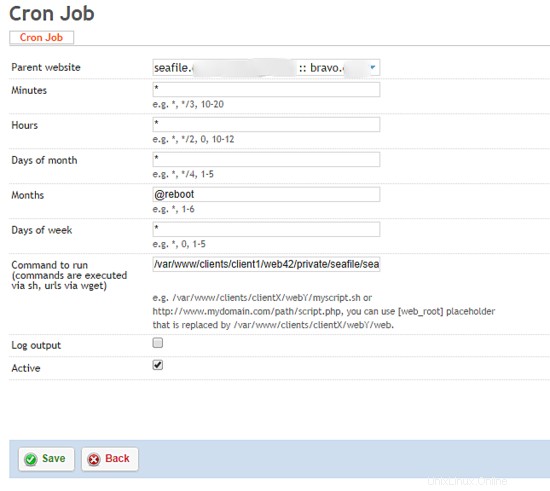Seafile je cloudový systém úložiště souborů s otevřeným zdrojovým kódem podobný Dropbox &Box. Rozdíl je v tom, že Seafile lze nasadit na vlastní systém klienta. To poskytuje větší bezpečnost a zabezpečení, protože hesla se vyměňují pouze mezi klientem, který nastavuje systém, a jeho vlastními uživateli, nikoli firemní cloudovou hostingovou společností.
Existuje několik návodů na nastavení serveru Seafile pro ISPConfig, ale žádný nevyžadoval velkou většinu úprav souborů, které by podle doporučení vývojářů ISPConfig měly být ponechány na pokoji. I když je toto nastavení napsáno pro Ubuntu 18.04 LTS a ISPConfig 3, lze jej použít i pro jiné distribuce. Toto řešení pro mě funguje, ale není vyjádřena ani předpokládaná žádná záruka.
Předpokládá se, že čtenář chce nasadit Seafile pomocí MySQL a Apache (také https). Předpokládá se také, že můžete funkčně používat ISPConfig, protože toto není výukový program ISPConfig.
1 Nastavení webové stránky
Otevřete ovládací panel hostování ISPConfig, klikněte na kartu Weby a vytvořte nový web. Budete se chtít ujistit, že jste vybrali None pro Auto-Subdomain, SSL, Let's Encrypt SSL a Fast-CGI for PHP. I když technicky můžete použít existující web, vytvoření nového funguje lépe, protože nám umožňuje ponechat všechny cloudové soubory oddělené od ostatních webů. To je také nutné pro použití panelu ISPConfig pro změny konfigurace.
Na panelu konfigurace webu klikněte na kartu Možnosti a do sekce Direktivy Apache vložte následující:
Alias /media /var/www/seafile.myseafile.com/private/seafile/seafile-server-latest/seahub/media
RewriteEngine On
Vyžadovat vše uděleno
# seafile httpsserver
#
ProxyPass /seafhttp http://127.0.0.1:8082
ProxyPassReverse /seafhttp http://127.0.0.1:8082
RewriteRule ^/seafhttp - [QSA,L]
#
# seahub#SetEnvIf Autorizace "(.*)" HTTP_AUTHORIZATION=$1ProxyPass / http://127.0.0.1:8000/ProxyPassReverse / http://127.0.0.1:8000/
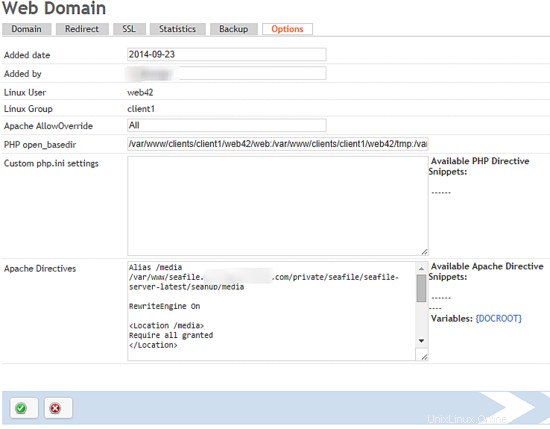
Měli byste také vytvořit shell uživatele pro tento web, protože to bude brzy nutné.
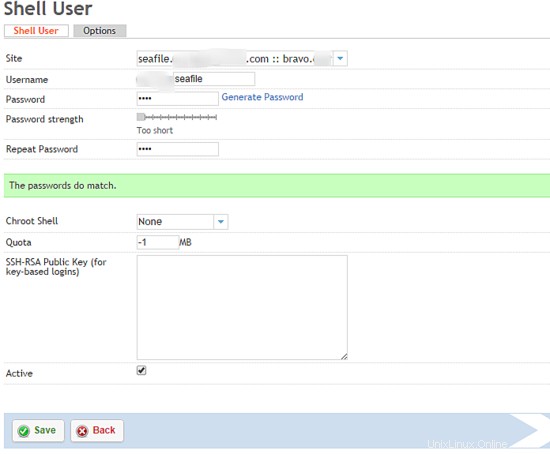
2 Vytvořit databáze
Na panelu Sites v ISPConfig vyberte Database User a Add new User. Vytvořte jednoho uživatele pro každého klienta, který bude spravovat jeho databáze námořních souborů.
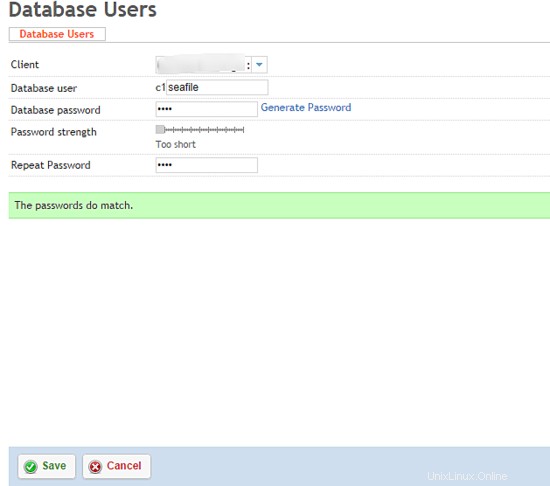
Po vytvoření uživatele databáze klikněte na Databáze a Přidat novou databázi. Budete muset přidat tři samostatné databáze: ccnetdb, seafiledb, seahubdb
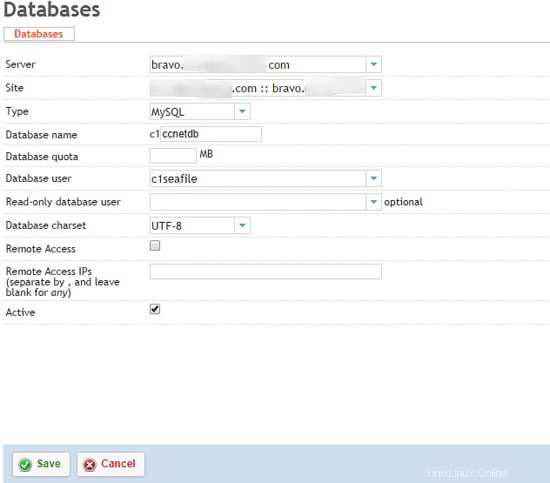

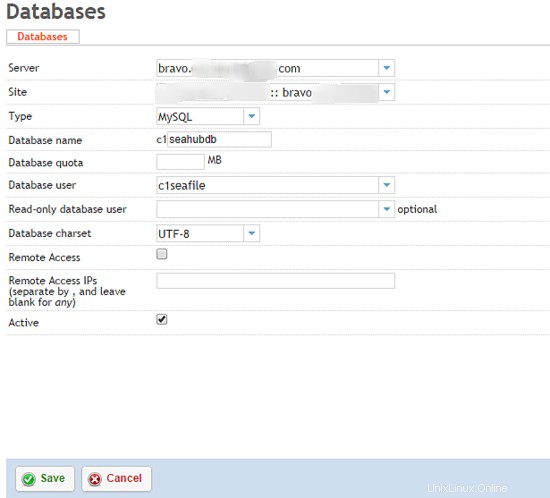
3 Stažení a instalace softwaru Seafile
Musíme nainstalovat některé požadované balíčky. SSH na váš server s uživatelem, který má dostatečná oprávnění k instalaci softwaru.
apt-get install python2.7 python-setuptools python-simplejson python-pil python-mysqldb python-flup
Dávám přednost tomu, aby všechny mé servery běžely v soukromém adresáři než ve webovém adresáři, takže to nastavíme jako takové. SSH na server s uživatelským jménem, které jsme vytvořili výše.
cd private
mkdir seafile
cd seafile
wget https://download.seadrive.org/seafile-server_6.3.2_x86-64.tar.gz
nebo pro 32bit
wget https://download.seadrive.org/seafile-server_6.2.5_i386.tar.gz
tar zxvf seafile-server_6.3.2_x86-64.tar .gz
mkdir nainstalován
mv seafile-server_* nainstalován
cd seafile-server-*
./setup-seafile-mysql.sh
V tomto okamžiku budete muset odpovědět na vybídnuté otázky, které se týkají vašeho systému a instalace. Když se dostanete do sekce s názvem Vyberte způsob inicializace databází mořských souborů, budete muset vybrat 2 a zadat informace o databázi z nastavení ISPConfig.
4 počáteční spuštění
Je čas spustit seafile a ujistit se, že počáteční nastavení funguje.
./seafile.sh start
./seahub.sh start
Po spuštění služeb otevřete webový prohlížeč a přejděte na výše vytvořenou webovou adresu s portem 8000.
http://192.168.1.111:8000/
5 Nastavení Apache
Nyní upravte SERVICE_URL v /path/to/seafile-server/ccnet/ccnet.conf
SERVICE_URL =https://www.myseafile.com
Budeme také muset upravit FILE_SERVER_ROOT v /path/to/seafile-server/seahub_settings.py
FILE_SERVER_ROOT ='https://www.myseafile.com/seafhttp'
Restartujte Apache.
restart služby sudo apache2
Restartujte služby Seafile.
./seafile.sh start
./seahub.sh start
6 Spouštět služby automaticky
Protože cílem je zachovat vše obsažené v ISPConfig, spíše než vytvářet spouštěcí službu, přidáme skript seafile do uživatelských úloh cron. Přirozeně se musíte ujistit, že klient má možnost přidávat úplné úlohy cron.
Vytvořte spouštěcí soubor:
cd ~/private/seafile
dotkněte se startSeafile.sh
chmod +x startSeafile.sh
Vložte následující kód do skriptu startSeafile.sh:
#!/bin/bash
# Změňte hodnotu "seafile_dir" na cestu instalace seafile
seafile_dir=/var/www/clients/client1/web2/private/ seafile
cesta skriptu=${seafile_dir}/seafile-server-latest
seafile_init_log=${seafile_dir}/logs/seafile.init.log
seahub_init_log=${seafile_dir}/logs init.log
## Příkaz Sleep je nezbytný k zabránění chybám MYSQL, pokud
## tento skript běží před tím, než je MYSQL plně funkční
spánek 60 &
čekejte %1
případ "$1" v
start)
${script_path}/seafile.sh start>> ${seafile_init_log} &
počkej %1
${script_path}/seahub.sh start>> ${seahub_init_log} &
počkej %1
;;
restart)
${script_path}/seafile.sh restart>> ${seafile_init_log} &
počkej %1
${script_path}/seahub.sh restart>> ${seahub_init_log} &
počkej %1
;;
stop )
${script_path}/seafile.sh $1>> ${seafile_init_log} &
${script_path}/seahub.sh $1>> ${seahub_init_log}
;;
*)
echo "Použití:/etc/init.d/seafile {start|stop|restart}"
exit 1
;;
esac
Abyste měli jistotu, že se soubory cron zapisují správně, je třeba zkontrolovat několik věcí. Klikněte na Klient -> [váš klient] -> Limity. Ujistěte se, že limity úloh Cron jsou nastaveny na Full Cron s nulovou prodlevou mezi spuštěními. Poté budete muset přidat jedinou úlohu cron startServer.sh do sekce Příkazy ke spuštění v ISPConfig.
/var/www/clients/client1/web42/private/seafile/startSeafile.sh start
To je ono!Odkazy
- ISPConfig
- Seafile